Creatore gratuito di clip di YouTube.
Coinvolgi il tuo pubblico al primo sguardo con brevi videoclip per YouTube realizzati in Adobe Express. Taglia, dividi e ritaglia i video in pochi minuti. Nessuna esperienza richiesta.
Crea clip di YouTube in pochi secondi con Adobe Express.
Le clip di YouTube sono un ottimo modo per presentare versioni in formato ridotto di contenuti già esistenti sul tuo canale per aumentare il coinvolgimento. Taglia in modo semplice e veloce lunghi tutorial, video esplicativi e altro ancora in brevi clip da meno di 60 secondi con l'editor online tutto-in-uno gratuito Adobe Express. Carica i filmati, tagliali e ritagliali, aggiungi la musica e sei pronto a partire. Nessuna esperienza necessaria.
Collection ID
(To pull in manually curated templates if needed)
Orientation
(Horizontal/Vertical)
Width
(Full, Std, sixcols)
Limit
(number of templates to load each pagination. Min. 5)
Sort
Most Viewed
Rare & Original
Newest to Oldest
Oldest to Newest
Behaviors
(still/multiple-pages/video/animated)
Premium
(true, false, all) true or false will limit to premium only or free only.
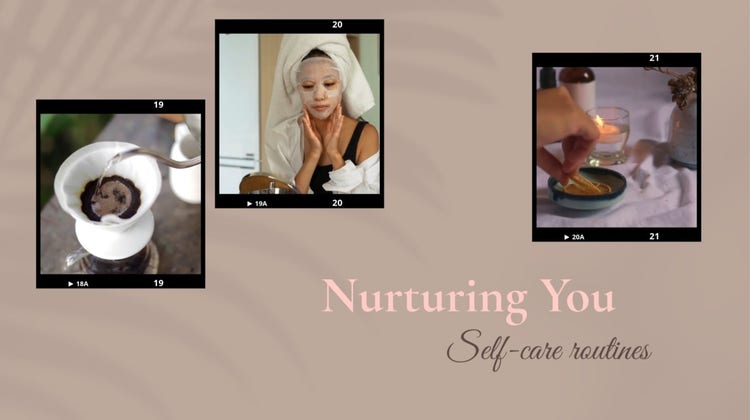
Un creatore di clip di YouTube facile da usare.
Trasforma i video lunghi in clip.
Usa lo strumento di ritaglio online per accorciare facilmente i tuoi video di YouTube in clip.
Opzioni di ridimensionamento in un clic.
Ridimensiona i clip video in Instagram Reels, in una storia o in una storia di Facebook per ottenere una maggiore portata.
Datti una mossa con gli effetti animati.
Rendi dinamico qualsiasi elemento del tuo design con gli effetti di animazione. Scegli qualsiasi icona, forma, testo o grafica per applicare effetti di transizione unici.
Cambia la istantaneamente la velocità dei video.
Tocca qualsiasi video e usa il menu scorrevole per rallentare o accelerare le scene.
Lavorate insieme da qualsiasi parte del mondo.
Condividi il tuo link e invita gli altri a modificare il tuo video. Riprendi e condividi feedback, modifica e visualizza lo stesso progetto in tempo reale, da qualsiasi luogo.
Per sempre senza watermark.
Salva e carica il tuo videoclip appena modificato su YouTube senza watermark.
Applica il tuo brand in un clic.
Crea il tuo logo, i font e molto altro nel browser, quindi applicalo automaticamente a tutti i tuoi video con il Brand Kit.
Migliora i video con effetti filtro con un solo clic.
Applica filtri come duotone o scala di grigi ai tuoi video per farli risaltare. Schiarisci i video scuri o rendi più nitide le scene sfocate usando il menu "Regolazioni".
Tutto quello di cui hai bisogno per creare un canale YouTube di spicco.
Uno shop unico per creare il tuo canale.
Crea e modifica tutte le risorse visive necessarie per un canale YouTube di marca, dai banner alle miniature, ai videoclip e altro ancora. Senza watermark.
Migliaia di video, immagini, musica e altre risorse stock.
Unisci i tuoi contenuti video con i video stock royalty-free e di alta qualità di Adobe Stock, le icone, le immagini, le gif, le colonne sonore e altro ancora per un progetto visivo unico.
Tons of free-to-use video templates. Dai il via con i modelli video gratuiti e pronti per l'uso.
La creazione di contenuti è rapida grazie ai modelli video gratuiti e completamente personalizzabili disponibili in Adobe Express.
Crea qualsiasi tipo di video clip per YouTube, in modo rapido.
Che si tratti di un video meme divertente, di un montaggio di riepilogo o di un'anteprima del lancio di un prodotto, Adobe Express ha tutto ciò che serve per creare un clip YouTube straordinario. Accelera l'editing per qualsiasi nicchia tu stia creando con tonnellate di modelli video gratuiti per iniziare. Se ti trovi a corto di risorse multimediali, puoi aggiungere video, immagini e colonne sonore di stock royalty-free direttamente nell'editor, oppure personalizzarli ulteriormente aggiungendo il logo e i colori del tuo brand. Nessuna esperienza richiesta.
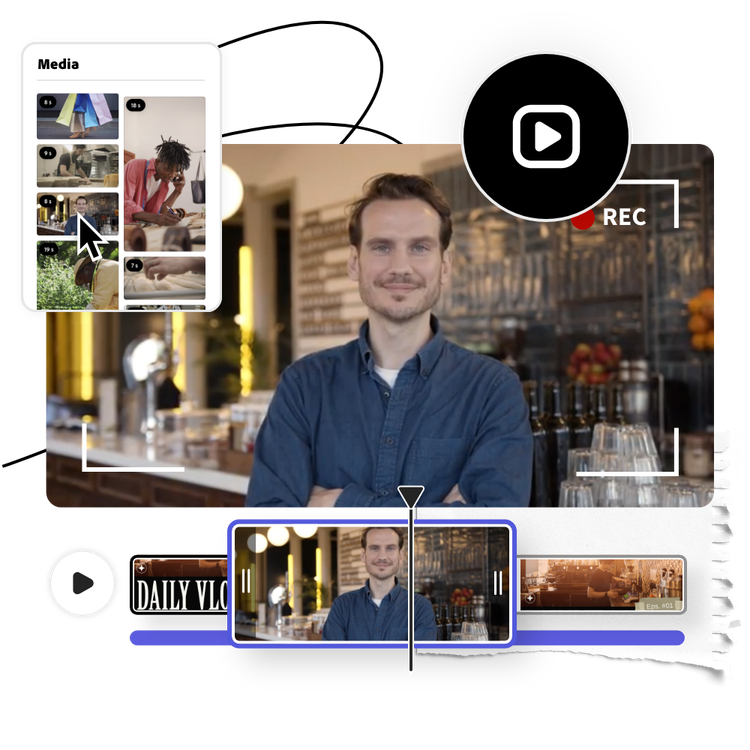
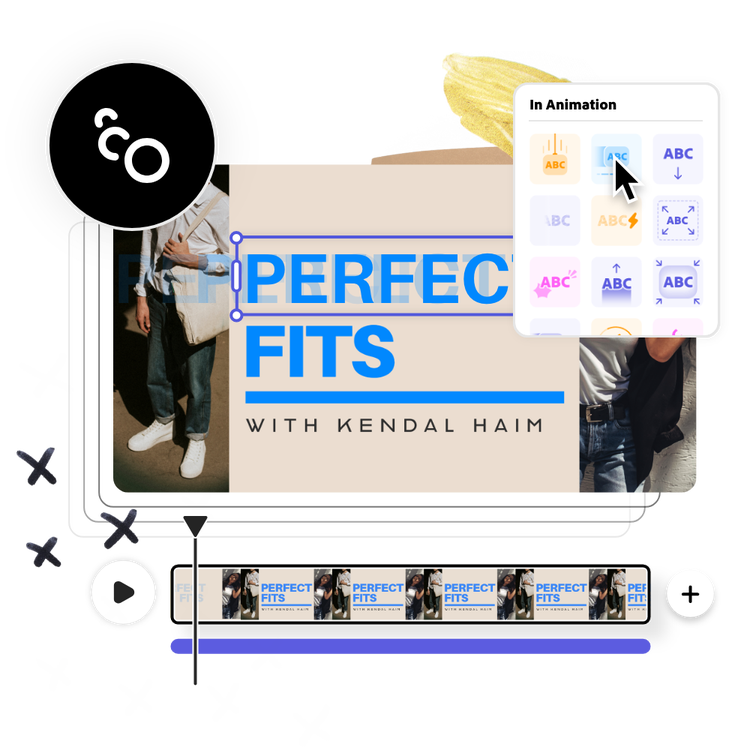
Cattura l'attenzione con effetti animati che bloccano lo scorrimento.
Distinguiti dalla concorrenza e tieni il pubblico impegnato quando animi gli elementi del tuo videoclip. Può trattarsi di qualsiasi cosa, da una call to action che si muove nell'inquadratura al logo del tuo brand che sfuma all'inizio.


